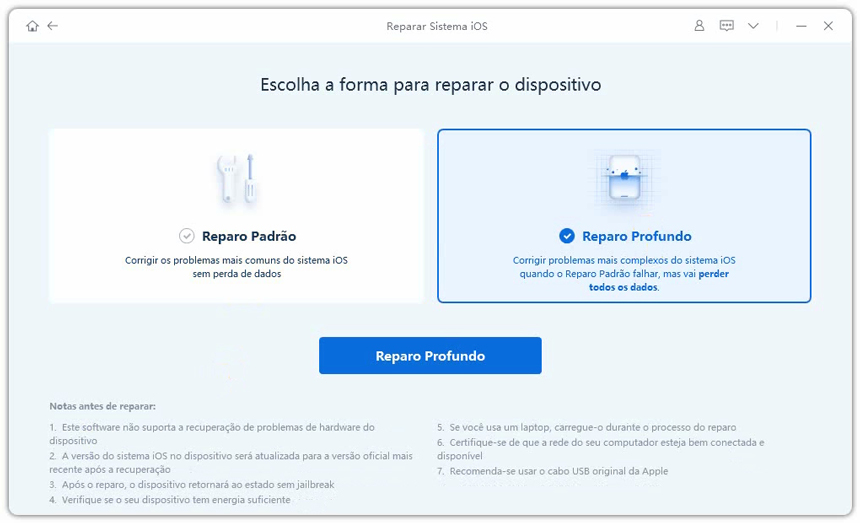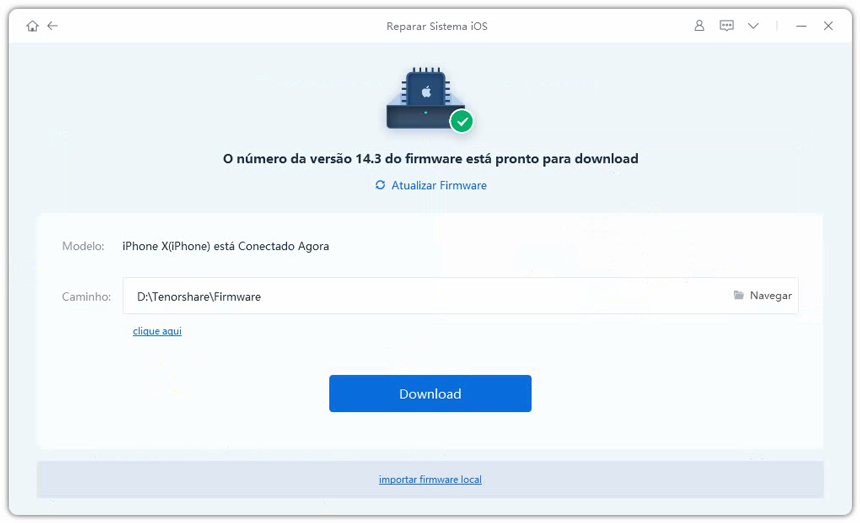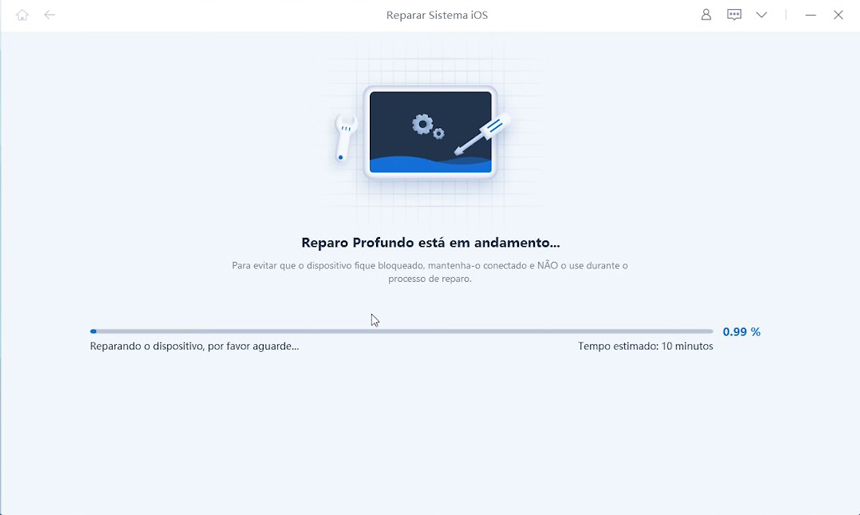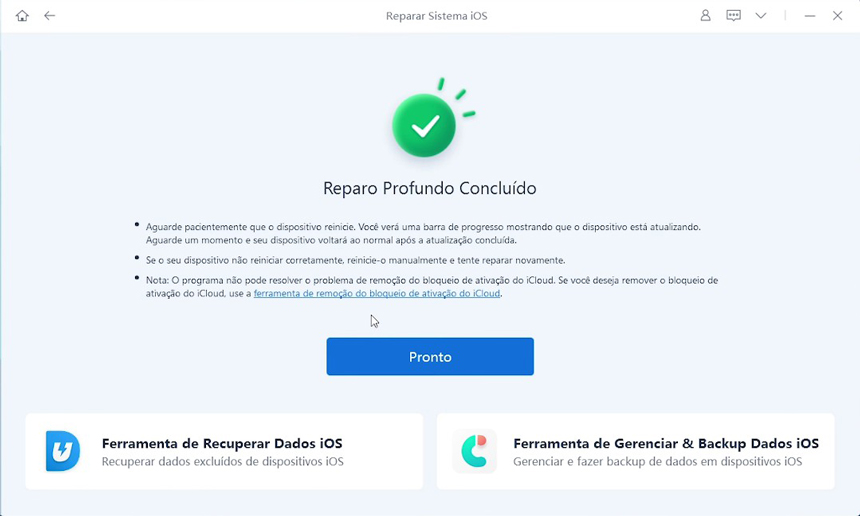iPhone Travado no Modo Fone de Ouvido, Como Fazer?
Estava ouvindo músicas no meu iPhone usando o fone de ouvido, ao retirar o fone e tentar ouvir a música nos alto-falantes, notei que o iPhone não emitia nenhum som. Comecei procurar o problema que estava causando aquilo, e para minha surpresa, se tratava de algo muito comum entre usuários do iPhone, se trava do “iPhone travado no modo fone de ouvido”, como tirar o celular do modo fone de ouvido iphone? Então tentei algumas coisas para resolver o problema de iPhone travado no fone de ouvido.
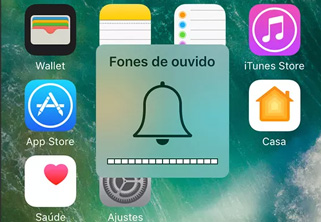
- Parte 1. 5 maneiras abaixo para resolver iphone travado no modo fone de ouvido
- Parte 2. Como tirar o iphone do modo fone de ouvido? Melhor maneira é Tenorshare ReiBoot
Parte 1. 5 maneiras abaixo para resolver iphone travado no modo fone de ouvido
Após resolver meu problema, pensei que poderia ajudar outros usuários de iPhone resolver esse problema de iPhone travado no modo fone de ouvido, então criei esse artigo com 5 dicas de como tirar iPhone travado no modo fone de ouvido, confira abaixo.
- Método 1. Limpe a entrada para fone de ouvido
- Método 2. Conecte e desconecte o fone de ouvido no iPhone
- Método 3. Desative o Bluetooth do iPhone
- Método 4. Reinicie o seu iPhone
- Método 5. Entre em contato com o suporte técnico da Apple
Método 1. Limpe a entrada para fone de ouvido
Como tirar o modo fone de ouvido do iphone? Uma das primeiras coisas que deve tentar é limpar a entrada para fone de ouvido, normalmente algumas sujeirinhas entram na entrada para o fone de ouvido, seja pedaços de linha da sua roupa ou mesmo poeira, isso já é o bastante para causar um “contato” que faz o iPhone acreditar que o fone de ouvido continua conectado. Para fazer uma limpeza na entrada de fone de ouvido, basta seguir os passos abaixo:
- Pegue um cotonete
- Agora com bastante cuidado encaixe, sem muita força, o cotonete na entrada para fone de ouvido, e faça leves movimentos para limpar.
Acredito que se o problema for sujeira, os passos acima irá resolver o problema, mas caso não resolva, tente as dicas abaixo.
Método 2. Conecte e desconecte o fone de ouvido no iPhone
Você pode simplesmente conectar e desconectar o fone de ouvido repetidamente até que o iPhone destrave o modo fone de ouvido e o som volte a funcionar no alto-falante do iPhone. Normalmente isso resolve o problema.
Método 3. Desative o Bluetooth do iPhone
Pode ser que o som não esteja saindo nos alto-falantes por que o iPhone pode estar conectado via Bluetooth a algum outro fone de ouvido sem fio – algo que já aconteceu comigo. Siga os passos abaixo para desativar o Bluetooth:
- Acesse "Ajustes", e depois clique "Bluetooth"
- Se opção estiver "verde" é por que está ativado o Bluetooth, então toque sobre ela para desativar – ficando na cor branca/cinza.
Agora tente tocar algum som no iPhone para ver se o problema foi resolvido, caso não, vá para a próxima dica.
Método 4. Reinicie o seu iPhone
Se após tentar as dicas acima, seu iPhone continua travado no modo fone de ouvido,como tirar iphone do modo fone de ouvido? Talvez reiniciar o iPhone seja uma solução definitiva para resolver esse problema. Para reiniciar seu iPhone, basta seguir os passos abaixo.
Se você usa iPhone 6/6S/SE ou um modelo anterior:
Pressione o botão "Home" + o botão ligar/desligar até que o logotipo da Apple apareça, aguarde um pouco e então solte os botões.
Se você usa iPhone 7 ou iPhone 7 Plus:
Pressione o botão de "bloqueio" + botão "Diminuir volume". Solte os botões assim que o logotipo da Apple aparecer.
Se você usa iPhone X/iPhone 8:
Pressione o botão "Aumentar Volume", agora solte. Pressione e solte rapidamente o botão "Diminuir volume". Pressione o botão lateral e só o solte quando for exibido o logotipo da Apple.
Pronto, após reiniciar, procure uma música e coloque para tocar para ver se o som do iPhone voltou a funcionar sem o fone de ouvido.
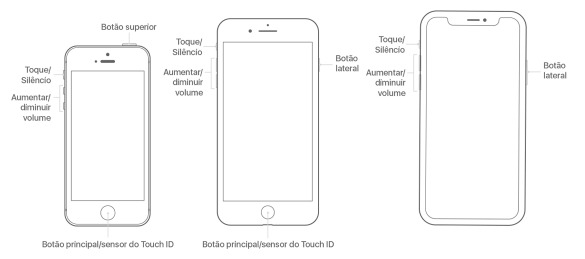
Método 5. Entre em contato com o suporte técnico da Apple
Se nenhuma das dicas resolveu o seu problema, o problema pode estar no hardware do iPhone, então o recomendável é que você procure o suporte técnico da Apple para resolver o seu caso. Para entrar em contato com a Apple ou localizar o suporte técnico mais próximo, basta acessar o site oficial da Apple.
Realmente é assustador quando parece que o alto-falante do iPhone parou de funcionar do nada, a boa notícia é que na maioria dos casos se trata apenas do iPhone travado no modo do fone de ouvido, então quando se deparar com essa situação novamente, você saberá o que fazer para resolver.
Parte 2. Como tirar o iphone do modo fone de ouvido? Melhor maneira é Tenorshare ReiBoot
Como tirar modo fone de ouvido do iphone? Se todos os métodos acima não resolverem seu problema, o ReiBoot é a melhor solução para você resolver o problema de iphone travado no modo fone de ouvido.
Baixe e instale o ReiBoot no computador. Inicie o programa e conecte o iPhone ao seu computador usando USB.

- Agora, selecione a opção "Reparo Profundo" da lista e toque no botão ‘Reparo Profundo’.

- Em seguida, toque no botão "Download" para obter o pacote de firmware de reparo baixado para o seu computador.

- Clique em “Reparando agora” para começar a reparar, e seu dispositivo será restaurado de volta ao normal. Agora você pode usar seu dispositivo sem problemas.y.

- Em seguida, execute as mesmas etapas do reparo padrão. Depois de um tempo, seu dispositivo será reparado com sucesso, apenas para verificar se o dispositivo volta ao normal.

Conclusão
Como tirar do modo fone de ouvido iphone? Nesse artigo nos ensinamos como resolver o problema de iPhone travado no modo de fone de ouvido, listamos 5 dicas do que fazer para resolver esse problema, são dicas muito simples e espero que tenha resolvido seu problema. Se gostou desse artigo e acredita que ele possa ajudar seus amigos e família, compartilhe no Facebook, deixe um comentário aqui embaixo.
Se você encontrou alguns problemas do iOS, como a tela preta do iPhone, iPhone preso no modo de recuperação, modo DFU, ou iPhone travando no logotipo da Apple, você pode tentar usar a reparação iPhone Tenorshare ReiBoot para resolver vários problemas do seu dispositivo iOS. Baixe agora e instale gratuito.